Slack-Nachrichten als Admin löschen: Vollständige Anleitung zur Massenlöschung
Schnelle Zusammenfassung
Um Slack-Nachrichten als Admin zu löschen: Laden Sie die Unpost-App herunter, melden Sie sich bei Ihrem Slack-Konto an, wählen Sie “Als Admin aus Slack löschen”, wählen Sie Ihre Zielkanäle, wählen Sie Benutzer oder “Alle löschen”, stellen Sie Ihre Löschoptionen ein und starten Sie den Prozess. Lassen Sie die App laufen während der Löschung, da diese Aktion dauerhaft und nicht rückgängig zu machen ist.
Wichtiger Hinweis: Diese Anleitung funktioniert nur, wenn Sie Slack-Arbeitsbereich-Administrator oder -Besitzer sind. Normale Benutzer können keine Nachrichten anderer Personen löschen, auch nicht mit der Unpost-App.
Die Verwaltung eines geschäftigen Slack-Arbeitsbereichs bedeutet, täglich mit vielen Nachrichten umzugehen. Manchmal müssen Sie Kanäle aufräumen, unangemessene Inhalte entfernen oder alte Gespräche löschen, um Ihren Arbeitsbereich organisiert und professionell zu halten.
Als Slack-Administrator haben Sie besondere Befugnisse zur Verwaltung Ihres Arbeitsbereichs, einschließlich der Fähigkeit, Nachrichten anderer Benutzer zu löschen. Diese Anleitung zeigt Ihnen genau, wie Sie die Unpost-App verwenden, um Slack-Nachrichten in großen Mengen zu löschen und dabei Stunden manueller Arbeit zu sparen.
Was ist Massenlöschung von Nachrichten in Slack?
Massenlöschung von Nachrichten bedeutet, viele Nachrichten auf einmal zu entfernen, anstatt sie einzeln zu löschen. Dies ist besonders nützlich für:
- Aufräumen alter Kanäle mit veralteten Informationen
- Schnelles Entfernen von Spam oder unangemessenen Nachrichten
- Löschen von Testgesprächen nach Projektabschluss
- Verwaltung des Arbeitsbereich-Speichers durch Entfernen unnötiger Inhalte
- Vorbereitung von Kanälen für neue Teammitglieder
Warum die Unpost-App verwenden?
- Slack hat keine integrierte Massenlöschung für Admins
- Manuelle Löschung dauert zu lange
- Unpost arbeitet schneller und effizienter
- Sie können bestimmte Benutzer oder Datumsbereiche wählen
- Sicher und geschützt - keine Daten auf Servern gespeichert
Voraussetzungen vor dem Start
Bevor Sie Nachrichten als Slack-Admin löschen können, stellen Sie sicher, dass Sie haben:
✅ Slack-Admin- oder Besitzer-Berechtigungen in Ihrem Arbeitsbereich ✅ Zugang zu den Kanälen, die Sie aufräumen möchten ✅ Die Unpost-App heruntergeladen und installiert ✅ Eine stabile Internetverbindung für den Löschvorgang ✅ Zeit, um die App laufen zu lassen (schließen Sie sie nicht während der Löschung)
Wichtige Warnung: Nachrichtenlöschung ist dauerhaft. Einmal gelöscht, können Nachrichten nicht wiederhergestellt werden. Prüfen Sie immer doppelt, bevor Sie den Prozess starten.
Schritt 1: Unpost herunterladen und installieren
Zuerst müssen Sie die Unpost-App auf Ihrem Gerät installieren:
- Besuchen Sie die offizielle Unpost-Website: https://unpost.app/de/
- Laden Sie die App herunter für Ihr Gerät (verfügbar für iOS, Android und Desktop)
- Installieren Sie die App nach dem Standard-Installationsprozess
- Öffnen Sie die App, sobald die Installation abgeschlossen ist
Die Unpost-App ist kostenlos herunterladbar und funktioniert auf allen wichtigen Plattformen. Stellen Sie sicher, dass Sie von der offiziellen Website herunterladen, um die legitime App zu erhalten.
Schritt 2: Ihr Slack-Konto verbinden
Nach dem Öffnen der Unpost-App:
- Klicken Sie auf “Neues Konto hinzufügen” auf dem Hauptbildschirm
- Wählen Sie Slack aus der Liste der verfügbaren Plattformen
- Klicken Sie auf die Schaltfläche “Neues Konto hinzufügen” - dies öffnet Ihren Browser
- Geben Sie Ihre Slack-Anmeldedaten ein (E-Mail und Passwort)
- Autorisieren Sie die Unpost-App für den Zugang zu Ihrem Slack-Arbeitsbereich
- Warten Sie einige Sekunden, bis die App Ihre Daten lädt
Sicherheitshinweis: Unpost verwendet offizielle Slack-APIs und speichert Ihre Anmeldeinformationen nicht. Ihre Anmeldedaten werden nur zur Verbindung mit Slack-Servern verwendet.
Schritt 3: Admin-Löschmodus auswählen
Sobald Ihr Slack-Konto verbunden ist:
- Klicken Sie auf Ihren Slack-Arbeitsbereich in der App
- Wählen Sie “Als Admin aus Slack löschen” aus den Popup-Optionen
- Bestätigen Sie, dass Sie Admin-Berechtigungen haben, wenn aufgefordert
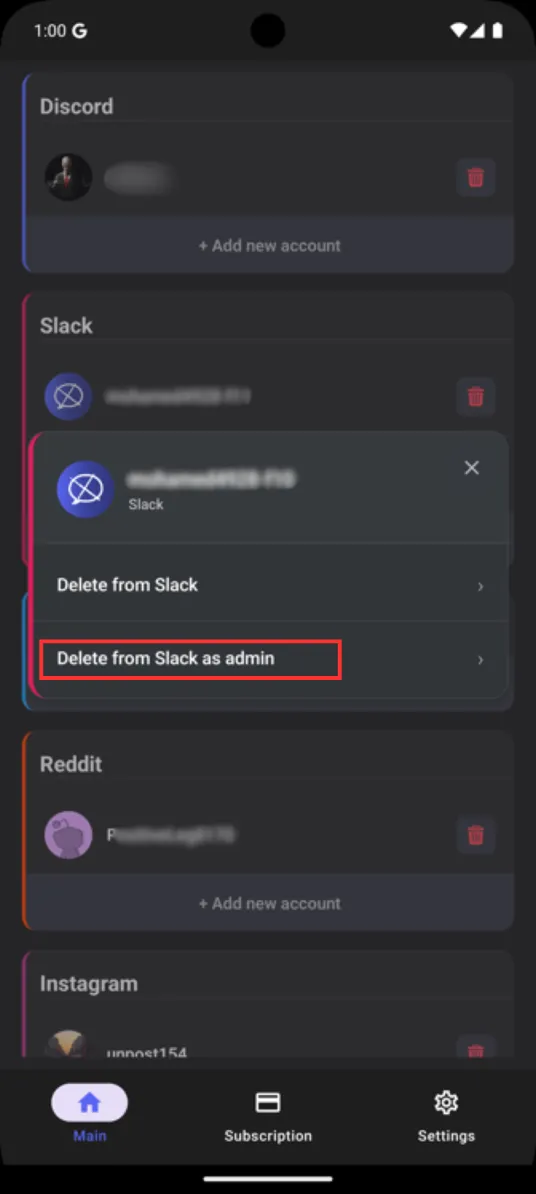
Auswahl des Admin-Löschmodus in der Unpost-App für Slack-Arbeitsbereich-Management
Wenn Sie die Admin-Option nicht sehen, bedeutet dies:
- Sie haben keine Admin-Berechtigungen in diesem Arbeitsbereich
- Sie müssen den Besitzer Ihres Arbeitsbereichs für Admin-Zugang kontaktieren
- Sie können nur Ihre eigenen Nachrichten löschen (normaler Benutzermodus)
Schritt 4: Zielkanäle auswählen
Die App zeigt Ihnen eine Liste aller Kanäle in Ihrem Slack-Arbeitsbereich:
- Überprüfen Sie die Kanalliste, die erscheint
- Wählen Sie die Kanäle aus, die Sie aufräumen möchten
- Hinweis: Wenn die Liste leer ist, haben Sie keinen Admin-Zugang zu Kanälen
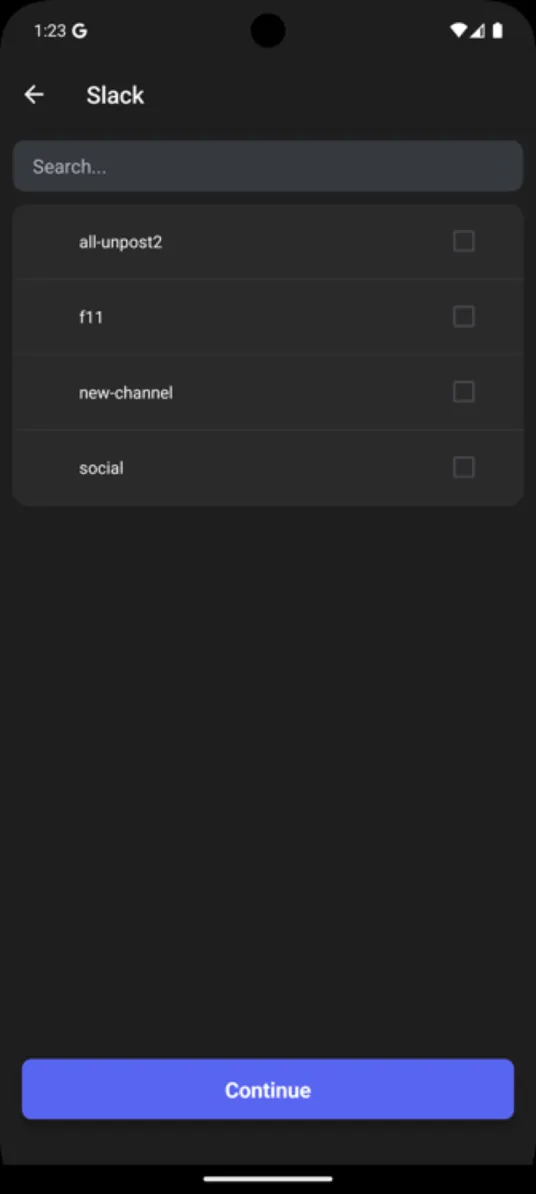
Kanalauswahlbildschirm zeigt verfügbare Slack-Kanäle für Nachrichtenlöschung
Wichtige Hinweise:
- Öffentliche Kanäle: Normalerweise für Admins zugänglich
- Private Kanäle: Erscheinen möglicherweise nicht, wenn Sie kein Mitglied sind
- Direktnachrichten: Sie können nur Nachrichten löschen, die Sie gesendet haben, auch als Admin
- Archivierte Kanäle: Sind möglicherweise nicht zur Löschung verfügbar
Schritt 5: Benutzer und Löschbereich auswählen
Nach der Auswahl Ihrer Kanäle:
- Klicken Sie auf “Weiter”, um fortzufahren
- Wählen Sie Ihren Löschbereich:
- Wählen Sie bestimmte Benutzer aus, um nur deren Nachrichten zu löschen
- Klicken Sie auf “Alle löschen”, um alle Nachrichten in den ausgewählten Kanälen zu entfernen
- Überprüfen Sie Ihre Auswahl sorgfältig
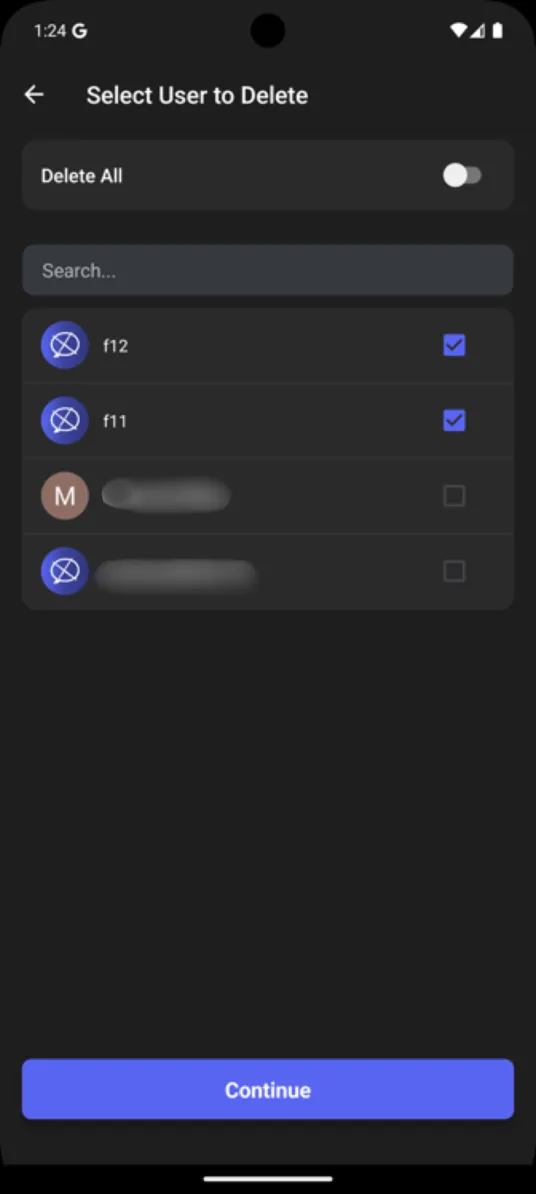
Benutzerauswahl-Schnittstelle ermöglicht Admins, bestimmte Benutzer zu wählen oder alle Nachrichten zu löschen
Löschoptionen:
- Bestimmte Benutzer: Entfernt nur Nachrichten von gewählten Personen
- Alle löschen: Entfernt jede Nachricht in den ausgewählten Kanälen
- Ihre Nachrichten: Entfernt nur Nachrichten, die Sie gesendet haben (für alle Benutzer verfügbar)
Schritt 6: Löscheinstellungen konfigurieren
Bevor Sie den Löschvorgang starten, können Sie die Einstellungen anpassen:
Stichwort-Filterung
- Leer lassen, um alle Nachrichten zu löschen
- Bestimmte Wörter eingeben, um nur Nachrichten mit diesen Wörtern zu löschen
- Mehrere Stichwörter verwenden, getrennt durch Kommas
Datumsbereich-Auswahl
- “Alle Nachrichten löschen” ausschalten, wenn Sie einen Datumsbereich festlegen möchten
- Auf den Datumsauswähler klicken, der erscheint
- Start- und Enddaten auswählen für Ihren Löschzeitraum
- Auf “OK” klicken, um Ihren Datumsbereich zu bestätigen
Abschließende Einstellungsüberprüfung
- Überprüfen Sie Ihre Kanalauswahl doppelt
- Verifizieren Sie Benutzerauswahl (bestimmte Benutzer oder alle)
- Bestätigen Sie Datumsbereiche, falls zutreffend
- Überprüfen Sie Stichwort-Filter, falls verwendet
Schritt 7: Den Löschvorgang starten
Wenn Sie bereit sind zu beginnen:
- Klicken Sie auf die Schaltfläche “Löschen” am unteren Bildschirmrand
- Lassen Sie die App offen und im Vordergrund laufen
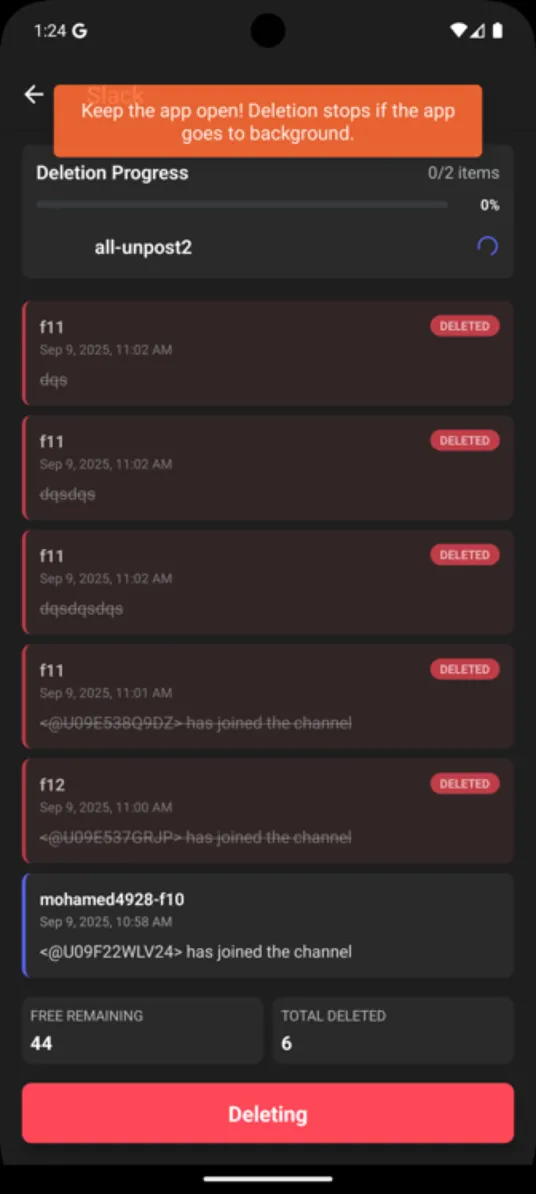
Abschließender Einstellungsbildschirm zeigt Löschoptionen einschließlich Datumsbereich und Stichwort-Filterung
Was während der Löschung passiert
Die App zeigt Ihnen:
- Gefundene und zur Löschung identifizierte Nachrichten
- Wer jede Nachricht gesendet hat und wann
- Löschstatus (abgeschlossen oder ausstehend)
- Fortschrittsupdates, während der Prozess fortschreitet
Kritische Anforderungen:
- Lassen Sie die App laufen - schließen Sie sie nicht oder versetzen Sie sie in den Hintergrund
- Bleiben Sie mit dem Internet verbunden - die Löschung stoppt bei Verbindungsverlust
- Verwenden Sie andere Apps nicht intensiv - lassen Sie Unpost effizient arbeiten
- Seien Sie geduldig - große Löschungen können Zeit dauern
Profi-Tipp: Für große Löschaufträge erwägen Sie die Verwendung eines zweiten Geräts oder Computer-Emulators wie Genymotion, um die App laufen zu lassen, während Sie andere Arbeit fortsetzen.
Fehlerbehebung häufiger Probleme
Fehler “Keine Kanäle verfügbar”
Problem: Die Kanalliste erscheint leer, wenn Sie versuchen, Kanäle auszuwählen.
Lösung:
- Überprüfen Sie, dass Sie Admin-Berechtigungen in Ihrem Slack-Arbeitsbereich haben
- Prüfen Sie mit Ihrem Arbeitsbereich-Besitzer, um Ihren Admin-Status zu bestätigen
- Versuchen Sie, Ihre Kontoverbindung zu aktualisieren in der App
App hört während der Löschung auf zu funktionieren
Problem: Der Löschvorgang stoppt oder die App reagiert nicht mehr.
Lösung:
- Schließen Sie die App nicht - warten Sie einige Minuten auf Wiederherstellung
- Überprüfen Sie Ihre Internetverbindung und verbinden Sie sich bei Bedarf neu
- Starten Sie die App neu und versuchen Sie es mit kleineren Stapeln
- Erwägen Sie, weniger Kanäle auf einmal zu löschen
”Zugang verweigert” für bestimmte Kanäle
Problem: Einige Kanäle zeigen Zugangsverweigert-Fehler während der Löschung.
Lösung:
- Dies sind wahrscheinlich private Kanäle, deren Mitglied Sie nicht sind
- Treten Sie den Kanälen bei zuerst, dann versuchen Sie, Nachrichten zu löschen
- Kontaktieren Sie Kanalbesitzer, um Sie bei Bedarf hinzuzufügen
- Überspringen Sie diese Kanäle und konzentrieren Sie sich auf zugängliche
Löschung dauert zu lange
Problem: Der Prozess scheint festzustecken oder extrem langsam zu sein.
Lösung:
- Große Arbeitsbereiche brauchen natürlich länger zur Verarbeitung
- Teilen Sie Ihre Löschung in kleinere Stücke auf
- Löschen Sie einen Kanal nach dem anderen anstatt mehrere
- Versuchen Sie es während verkehrsarmer Zeiten, wenn Server weniger beschäftigt sind
Sicherheits- und rechtliche Überlegungen
Vor dem Löschen von Nachrichten
- Überprüfen Sie Ihre Unternehmensrichtlinien zur Nachrichtenaufbewahrung
- Informieren Sie Teammitglieder, wenn Sie aus aktiven Kanälen löschen
- Erwägen Sie den Export wichtiger Daten vor der Löschung
- Überprüfen Sie rechtliche Anforderungen zur Aufzeichnungsaufbewahrung in Ihrer Branche
Datenschutz
- Unpost speichert nicht Ihre Nachrichten auf entfernten Servern
- Alle Löschung erfolgt direkt zwischen Ihrem Gerät und Slack
- Kein Nachrichteninhalt wird von der Unpost-App gespeichert
- Ihre Kontoanmeldedaten werden nur für Slack-API-Zugang verwendet
Best Practices
- Beginnen Sie mit Testkanälen, um den Prozess zu verstehen
- Löschen Sie in kleinen Stapeln für bessere Kontrolle
- Bewahren Sie Backups wichtiger Gespräche vor der Löschung auf
- Dokumentieren Sie Ihre Löschaktivitäten bei Bedarf für Compliance
Verwandte Slack-Management-Anleitungen
Wenn Sie diese Admin-Anleitung hilfreich fanden, möchten Sie vielleicht auch lesen:
- Wie Sie Ihre eigenen Slack-Nachrichten massenhaft löschen - Persönliche Nachrichtenverwaltung für normale Benutzer
- Vollständiger Slack-Datenschutz- und Sicherheitsleitfaden - Schützen Sie Ihren Arbeitsbereich und persönliche Daten
- Slack vs. Discord: Datenschutz-Vergleich - Wählen Sie die richtige Plattform für Ihr Team
Ihren Slack-Arbeitsbereich schützen
Das Verstehen der Admin-Nachrichtenlöschung ist nur ein Teil der Aufrechterhaltung eines sicheren und organisierten Slack-Arbeitsbereichs. Als Administrator sollten Sie auch berücksichtigen:
- Regelmäßige Arbeitsbereich-Audits zur Identifizierung inaktiver Benutzer
- Einrichtung angemessener Aufbewahrungsrichtlinien für verschiedene Kanaltypen
- Schulung von Teammitgliedern zum angemessenen Slack-Gebrauch
- Implementierung von Sicherheits-Best-Practices für sensible Gespräche
Für umfassendes Arbeitsbereich-Management können Tools wie Unpost Ihnen helfen, bessere Kontrolle über Ihre digitalen Kommunikationen zu behalten, während Datenschutz- und Sicherheitsstandards respektiert werden.
Fazit
Das Löschen von Slack-Nachrichten als Administrator muss nicht kompliziert oder zeitaufwändig sein. Mit der Unpost-App können Sie Ihren Arbeitsbereich effizient aufräumen, indem Sie diese Schlüsselschritte befolgen:
- Stellen Sie sicher, dass Sie Admin-Berechtigungen in Ihrem Slack-Arbeitsbereich haben
- Laden Sie die Unpost-App herunter und verbinden Sie sie mit Ihrem Slack-Konto
- Wählen Sie den Admin-Löschmodus und wählen Sie Ihre Zielkanäle
- Konfigurieren Sie Ihre Einstellungen für Benutzer, Daten und Stichwörter
- Starten Sie den Löschvorgang und lassen Sie die App bis zur Fertigstellung laufen
Denken Sie daran, dass Nachrichtenlöschung dauerhaft ist - es gibt keine Möglichkeit, gelöschte Nachrichten wiederherzustellen, sobald der Prozess abgeschlossen ist. Überprüfen Sie Ihre Auswahl immer doppelt und erwägen Sie, wichtige Gespräche zu sichern, bevor Sie mit der Massenlöschung beginnen.
Müssen Sie andere Messaging-Plattformen verwalten? Jetzt, da Sie wissen, wie man Slack aufräumt, möchten Sie vielleicht lernen, wie man Discord-Nachrichten massenhaft löscht oder Ihren Instagram-Nachrichtenverlauf verwalten für vollständige digitale Datenschutzkontrolle.
Häufig gestellte Fragen
Bereit Zum Aufräumen?
Schließen Sie sich Tausenden von Benutzern an, die Unpost vertrauen, um ihren digitalen Fußabdruck sicher und effizient zu verwalten.
Jetzt Herunterladen